《ai2022版本3d效果改变颜色的方法》是一篇关于Illustrator的学习教程,通过简单几步就能实现教程中的效果图效果,当然只学习这一点,并不能完全掌握Illustrator技巧;你可以通过此加强立体字,颜色,3D等多维度案例或实操来进行更多的学习;此教程是由天马行空在2022-06-02发布的,目前为止更获得了 8 个赞;如果你觉得这个能帮助到你,能提升你Illustrator技巧;请给他一个赞吧。
ai2022版本3d效果怎么改颜色?新版的illustrator 3D功能越来越完善,可以快速做出各种精美的3d模型效果,制作模型之后修改颜色其实非常简单,下面通过案例来为大家讲解。
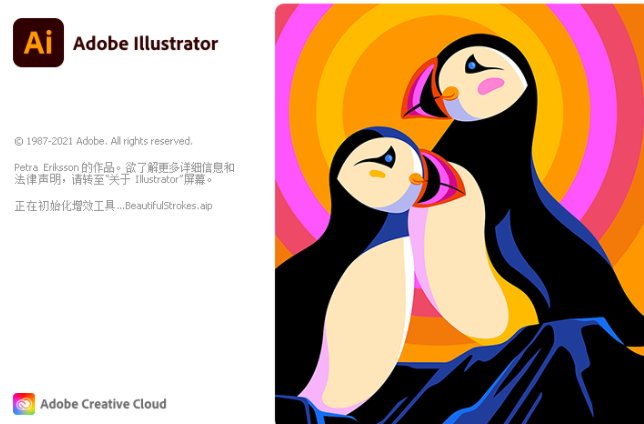
1、首先使用文字工具在画布上输入文字(此处以数字为例),选中文字点击鼠标右键创建轮廓,让文字转换为矢量图形;
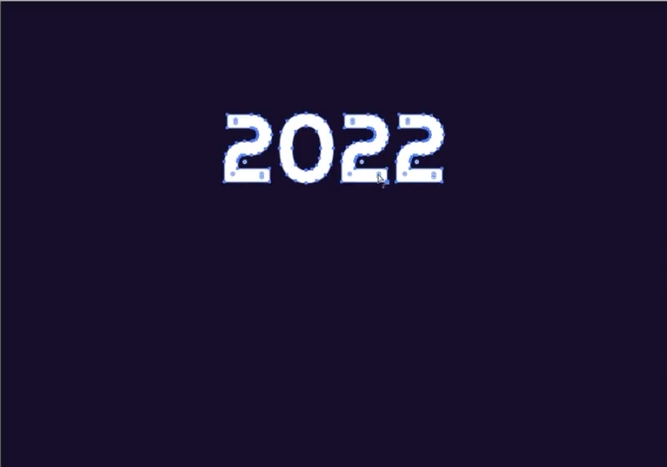
2、接着将数字取消编组让每个数字独立出来,执行“效果”-“3D”-“凸出和斜角”,调整到合适的厚度;
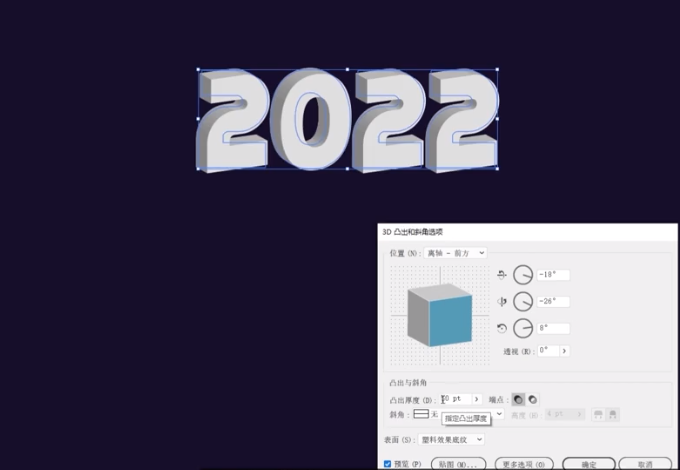
3、然后执行“对象”-“扩展外观”;
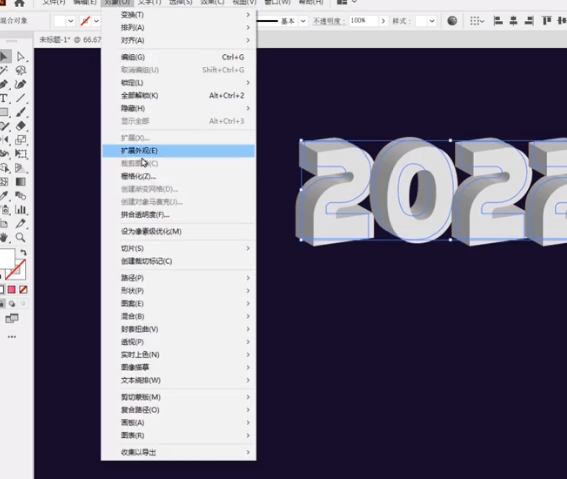
4、整体选择工具选择之后,侧面会有多个分割的矩形小条,这里需要将同一个面进行统一;
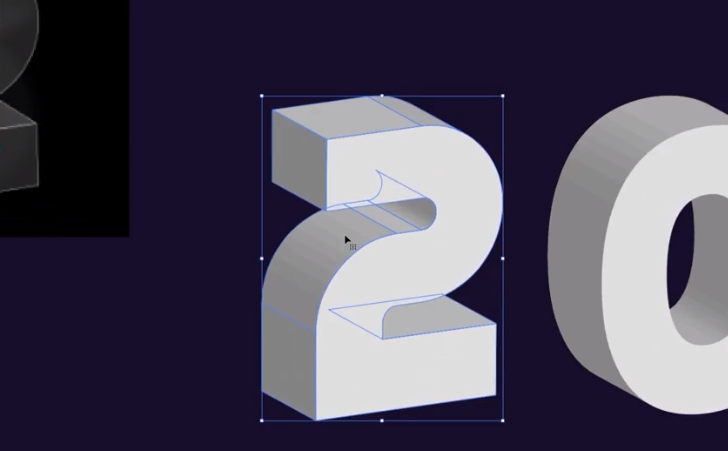
5、鼠标右击取消编组,选中一个形状之后按住shift选中另一个形状,路径查找器中点击联集就可以变成一个整的形状,其他部分同样操作;
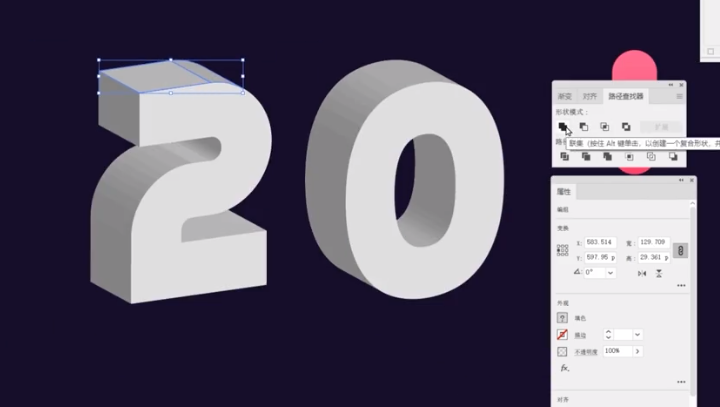
6、最后选中一个面,在左侧工具栏的颜色面板修改颜色即可,也可以使用吸管工具吸取想要的颜色,剩余的面也是同样的操作。
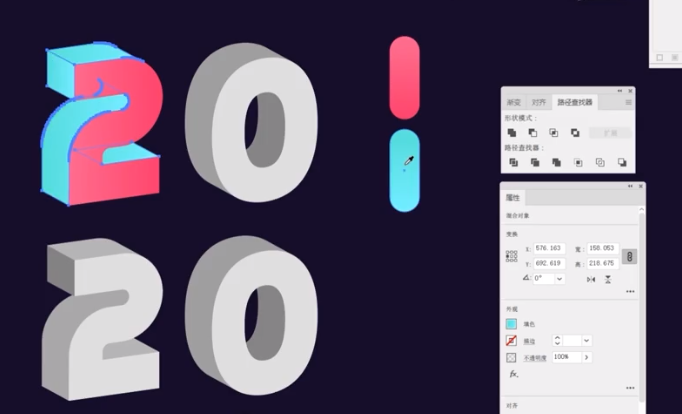
以上就是分享给大家的ai2022版本3d效果改变颜色的方法,想要了解更多关于illustrator软件的使用教程和方法技巧,欢迎继续关注北极熊素材库,精彩有趣内容不容错过。
赠人玫瑰,手有余香
< 上一篇 Illustrator 画邮票的教程及操作实例
> 下一篇 暂时没有更多数据
2022-06-24 09:35
2022-06-13 18:03
218浏览 03-28
1464浏览 03-25
998浏览 03-22
439浏览 03-22
703浏览 03-17

首席设计师

高级视觉设计师

高级插画设计师






输入的验证码不正确
评论区
暂无评论